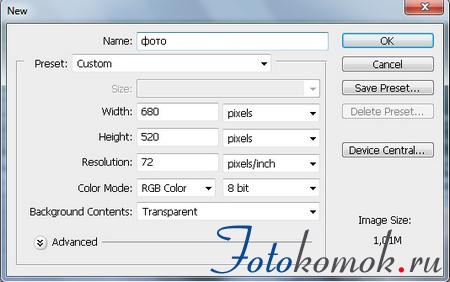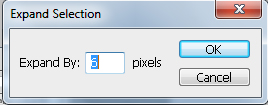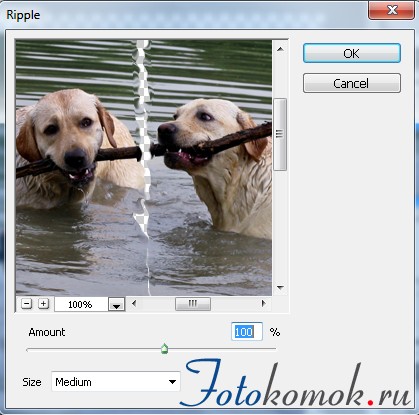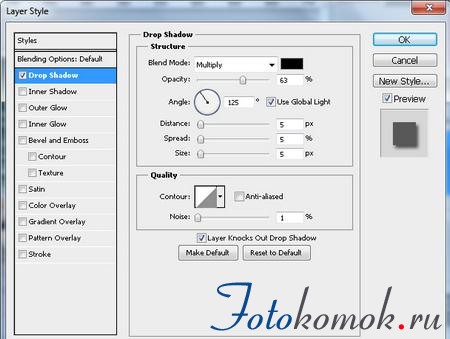Сегодня поговорим об эффектах, которые приводят к изменению внешнего вида, скорее даже состояния, фотографии. Интересный трюк с разрыванием фото можно легко создать с помощью Фотошоп.
Откроем наше исходное фото File => Open, или Ctrl+O.
И сразу создадим документ большего размера, на который перенесем основное фото. Моё фото было размером 640х480 пикселей, поэтому в новом документе добавлю по 40 пикселей с двух сторон. Это место нам понадобится для будущей тени картинки.
С помощью инструмента Move Tool ![]() перетащим фото на новый документ.
перетащим фото на новый документ.
Возьмём инструмент Polygonal Lasso Tool ![]() и создадим область разрыва.
и создадим область разрыва.
Не снимая выделения удалим эту область – Delete.
Теперь перейдём в меню Select=> Modify=> Expand, сделаем расширение разрыва на 6 пунктов.
После этого немного исказим выделенную область с помощью фильтра «Рябь». Идём в меню Filter => Distort => Ripple, в окошке ставим следующие значения:
Выделим правую половинку изображения инструментом Polygonal Lasso Tool и нажмём комбинацию клавиш Ctrl+T, чтобы её трансформировать. Двигайте и наклоняйте «оторванную» часть до получения желаемого эффекта.
Сделайте активным нижний слой и залейте его белым цветом. Вернёмся к слою с разорванным изображением и добавим ему тень. Идём в меню Layer=> Layer Style=> Drop Shadow и в открывшемся окошке установим следующие значения:
Любуемся результатом:
С уважением, MsGadfly.